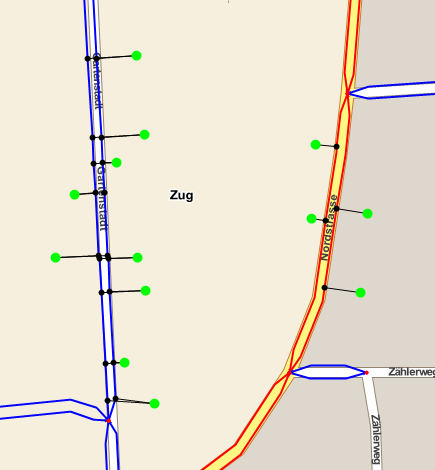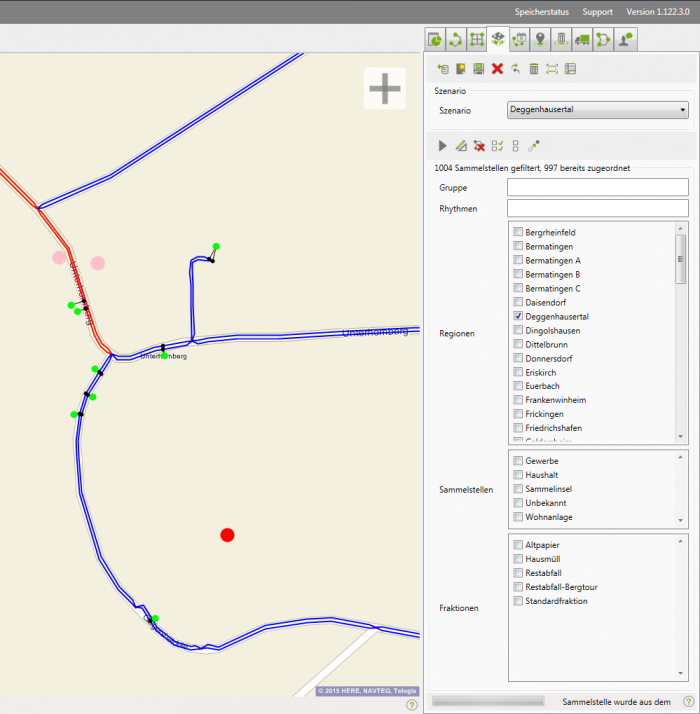Szenario: Unterschied zwischen den Versionen
Admin (Diskussion | Beiträge) |
Admin (Diskussion | Beiträge) |
||
| Zeile 44: | Zeile 44: | ||
[[Image:Szenario bearbeiten.png|700px]] | [[Image:Szenario bearbeiten.png|700px]] | ||
| − | |||
| − | |||
| − | |||
| − | |||
| − | |||
| − | |||
Version vom 15. November 2013, 13:06 Uhr
Ressourcenmanager / Szenario ![]()
Ein Szenario ![]() stellt eine Zuordnung zwischen einem Streckennetz und einer Liste von Sammelstellen dar.
stellt eine Zuordnung zwischen einem Streckennetz und einer Liste von Sammelstellen dar.
In einem Szenario werden Sammelstellen mit Punkten im Streckennetz verbunden, so dass bei Befahrung des Streckennetzes die Haltepunkte zur Sammlung ermittelt werden können.
Durch Szenarien wird es möglich, mit dem selben Streckennetz im Hintergrund verschiedenste Abfuhrkonzepte zu modellieren.
Beispielsweise kann ein Szenario für das Streckennetz einer Gemeinde eine Holsammlung ab Haus modellieren, ein anderes Szenario hingegen verwendet das selbe Streckennetz für eine Bringsammlung mit nur wenigen Sammelinseln.
Durch diese Trennung müssen geographische und verkehrstechnische Daten die sich auf das Streckennetz beziehen (z.B. Abbiegevorschriften, Einseitig/Beidseitig) nur einmal erfasst werden.
In einem Szenario können Sammelstellen mehrerer Fraktionen verwendet werden.
Szenarien werden in ALOA awm mit dem Szenarioeditor erstellt und bearbeitet.
Szenarioeditor
Mit dem Szenarioeditor können Sie Szenarien erstellen und bearbeiten.
![]() Szenario aus der Datenbank laden
Szenario aus der Datenbank laden
Um ein Szenario bearbeiten zu können, klicken Sie in der Auflistung das gewünschte Szenario an.
Die Eingabe Suchradius (m) und Suchradius für Alternativen (m) kann variabel eingegeben werden.
Wir empfehlen folgende Werte: Suchradius 10 m und Suchradius für Alternative 5 m.
Es ist ratsam die Suchradien nicht zu hoch einzustellen da dies ansonsten zu Fehlzuweisungen führen kann.
Setzen Sie die gewünschten Filter (Regionen, Sammelstellen und Fraktionen).
Bei der Zuweisung der Sammelstellen können Sie aus folgenden Filtern auswählen:
NearestNeighbour
Wenn Sie die Zuweisung der Sammelstellen mit NearestNeighbour wählen, werden die Sammelstellen zum nächsten
verfügbaren Wegpunkt, der im Suchradius vorhanden ist, verlinkt.
ManualSelection
Mit ManualSelection können Sie einzelne Sammelstellen händisch den Wegpunkten zuweisen.
CreateArtificia
Wenn Sie CreateArtificial wählen, werden die Sammelstellen zur nächstgelegenen Kante verlinkt, dabei wird
kein Wegpunkt im Suchradius benötigt, da automatisch ein neuer Punkt auf der Kante erstellt wird.
 Automatische Zuordnung starten
Automatische Zuordnung starten
Ist der gewünschte Filter gesetzt, drücken Sie das ![]() Symbol um die automatische Zuweisung zu starten.
Symbol um die automatische Zuweisung zu starten.
Für die erste Zuordnung der Sammelstellen ist es ratsam, NearestNeighbour zu wählen.
Wurden nicht alle Sammelstellen zugewiesen, stellen Sie den Parameter des Suchradius für Knoten höher und klicken Sie dann
Es werden die noch nicht zugewiesenen Sammelstellen abgesucht und zugewiesen.
 Noch nicht zugewiesene Sammelstellen anzeigen
Noch nicht zugewiesene Sammelstellen anzeigen
Mit dem ![]() Symbol können noch nicht zugewiesene Sammelstellen angezeigt werden.
Symbol können noch nicht zugewiesene Sammelstellen angezeigt werden.
Sammelstellen, welche keine gültige Zuweisung mehr besitzen können mit dem Aktivieren des Buttons ![]() sichtbar machen.
sichtbar machen.
Eine weitere Zuordnung kann mit dem Filter CreateArtificial gemacht werden, ebenfalls wieder mit dem ![]() Symbol.
Symbol.
Zusätzlich kann der Suchradius für Knoten nochmals höher gestellt werden.
Mit ManualSelection können Sammelstellen manuell zugewiesen werden.
 Manuelles Hinzufügen und Entfernen von Sammelstellen im Szenario
Manuelles Hinzufügen und Entfernen von Sammelstellen im Szenario
Mit dem ![]() Symbol wird das Werkzeug zum Hinzufügen oder Entfernen von Sammelstellen aktiviert.
Symbol wird das Werkzeug zum Hinzufügen oder Entfernen von Sammelstellen aktiviert.
Mit Shift+Klick fügen Sie die Sammelstellen dem Szenario zu. Wenn sie die Zuweisung auch auf die Gegenfahrbahn durchführen wollen,
drücken Sie zusätzlich zur Shift-Taste die Strg-Taste.
Um eine Zuweisung zu entfernen, klicken Sie mit Alt-Klick auf die gewünschte Sammelstelle.
 Sammelstellen innerhalb einer Region aus Szenario entfernen
Sammelstellen innerhalb einer Region aus Szenario entfernen
Mit dem Werkzeug ![]() können Sie durch aufklicken einer Region die darin befindlichen
können Sie durch aufklicken einer Region die darin befindlichen
Sammelstellen löschen.
Wählen Sie dazu das Werkzeug aus und klicken mit einfach Klicks die Region um die Sammelstellen die entfernt werden sollen auf.
Um die Löschung durchzuführen schließen Sie die Region mit Alt-Klick ab.
 Alle Sammelstellen aus dem Szenario entfernen
Alle Sammelstellen aus dem Szenario entfernen
Wenn Sie alle im Szenario verlinkten Sammelstellen löschen wollen klicken Sie auf ![]()
 Sammelstellen ohne gültige Zuweisung anzeigen
Sammelstellen ohne gültige Zuweisung anzeigen
Wenn Sie diesen Button aktivieren werden die Sammelstellen, welche keine gültige Zuweisung
mehr besitzen, auf der Karte angezeigt.